vivo浏览器视频自动播放关闭方法
时间:2025-09-25 10:50:31 192浏览 收藏
你在学习文章相关的知识吗?本文《vivo浏览器视频自动播放怎么关》,主要介绍的内容就涉及到,如果你想提升自己的开发能力,就不要错过这篇文章,大家要知道编程理论基础和实战操作都是不可或缺的哦!
首先关闭资讯视频自动播放功能,进入vivo浏览器“我的”页面,点击设置→高级设置→资讯视频自动播放,选择关闭;其次在视频页面临时禁用,点击视频右下角菜单按钮,进入设置将自动播放开关关闭。
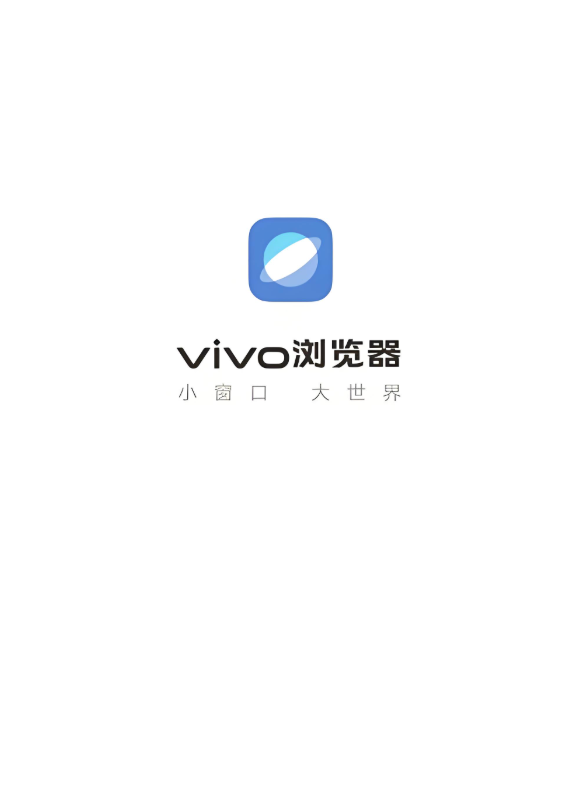
如果您在使用vivo浏览器浏览网页时遇到视频自动播放的情况,这通常是由于浏览器的自动播放功能默认开启所致。该功能旨在提升视频类内容的浏览体验,但可能会在非预期情况下消耗流量或造成干扰。以下是解决此问题的具体方法:
本文运行环境:vivo X100 Pro,Android 14
一、关闭资讯视频自动播放
此设置专门针对vivo浏览器“资讯”频道内的视频内容,关闭后可防止在浏览新闻信息流时视频自动开始播放。
1、打开手机上的vivo浏览器应用,点击界面右下角的我的选项。
2、进入“我的”页面后,点击右上角的设置图标。
3、在设置菜单中向下滑动,找到并点击高级设置。
4、在高级设置列表中,选择资讯视频自动播放选项。
5、在弹出的选项中,选择关闭即可完成设置。
二、在视频播放页面临时关闭自动播放
此方法适用于当前正在浏览的特定网页,可在单个视频页面中快速禁用自动播放功能。
1、在vivo浏览器中打开一个包含视频的网页,并等待视频加载。
2、当视频开始播放或准备就绪时,点击视频播放区域,在右下角找到三个点的菜单按钮。
3、点击该菜单按钮,进入视频播放设置界面。
4、在设置菜单中找到自动播放开关选项。
5、将该开关切换至关闭状态,当前页面的后续视频将不再自动播放。
今天关于《vivo浏览器视频自动播放关闭方法》的内容介绍就到此结束,如果有什么疑问或者建议,可以在golang学习网公众号下多多回复交流;文中若有不正之处,也希望回复留言以告知!
-
501 收藏
-
501 收藏
-
501 收藏
-
501 收藏
-
501 收藏
-
162 收藏
-
463 收藏
-
258 收藏
-
468 收藏
-
198 收藏
-
172 收藏
-
144 收藏
-
417 收藏
-
492 收藏
-
142 收藏
-
441 收藏
-
184 收藏
-

- 前端进阶之JavaScript设计模式
- 设计模式是开发人员在软件开发过程中面临一般问题时的解决方案,代表了最佳的实践。本课程的主打内容包括JS常见设计模式以及具体应用场景,打造一站式知识长龙服务,适合有JS基础的同学学习。
- 立即学习 543次学习
-

- GO语言核心编程课程
- 本课程采用真实案例,全面具体可落地,从理论到实践,一步一步将GO核心编程技术、编程思想、底层实现融会贯通,使学习者贴近时代脉搏,做IT互联网时代的弄潮儿。
- 立即学习 516次学习
-

- 简单聊聊mysql8与网络通信
- 如有问题加微信:Le-studyg;在课程中,我们将首先介绍MySQL8的新特性,包括性能优化、安全增强、新数据类型等,帮助学生快速熟悉MySQL8的最新功能。接着,我们将深入解析MySQL的网络通信机制,包括协议、连接管理、数据传输等,让
- 立即学习 500次学习
-

- JavaScript正则表达式基础与实战
- 在任何一门编程语言中,正则表达式,都是一项重要的知识,它提供了高效的字符串匹配与捕获机制,可以极大的简化程序设计。
- 立即学习 487次学习
-

- 从零制作响应式网站—Grid布局
- 本系列教程将展示从零制作一个假想的网络科技公司官网,分为导航,轮播,关于我们,成功案例,服务流程,团队介绍,数据部分,公司动态,底部信息等内容区块。网站整体采用CSSGrid布局,支持响应式,有流畅过渡和展现动画。
- 立即学习 485次学习
